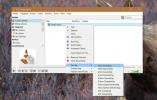כיצד לתקן את ההודעה 'בעיה בהוצאת מכשיר אחסון המוני' ב- Windows 10
כולנו ראינו את ההודעה "בעיה בהוצאת מכשיר אחסון המוני" כאשר אנו מנסים להסיר בבטחה כונן USB או כונן USB כונן חיצוני מהמערכת שלנו. הפיתרון הברור ביותר הוא פשוט להתעלם מההודעה ולשלוף את הכונן החוצה. כמובן שיש בזה סיכונים, ואם אינך מוכן לקחת אותם, הנה כמה דברים שתוכל לנסות להיפטר מההודעה ולהסיר את הכונן בבטחה.

סגור קבצים פתוחים
ודא כי אין לך קבצים שנמצאים בכונן פתוח במערכת שלך. אם עבדת בעבר על קובץ שנמצא בכונן, וזה היה אחד גדול, המתן מספר דקות לאחר סגירת הקובץ ואז נסה להסיר את הכונן.
סגור את Chrome
אם העלית / ניגשת לקבצים מהכונן החיצוני ב- Chrome, הדפדפן לא מוותר על השליטה בו. גם אם סגרת את הלשונית ממנה ניגשת לקובץ, עדיין לא תוכל לעצור ולהסיר את הכונן החיצוני. עליך לסגור את Chrome ואז לנסות להסיר את הכונן.
Chrome אינו לבד במניעת הסרת הכוננים. יישומים אחרים עשויים לעשות זאת גם במקרה כזה, צא מכל אפליקציות בהן השתמשת כדי לגשת לקבצים בכונן החיצוני.
השתמש ב- RemoveDrive
אם האמור לעיל לא עובד, אתה יכול להשתמש בכלי שורת הפקודה בשם הסר את Drive. הורד וחלץ אותו והפעל את הפקודה הבאה.
תחביר
הסר מכתב Drive Drive
דוגמא
הסר את Drive E: \
לכבות
שלוש השיטות שלעיל צריכות לעשות את העבודה אם אתה עדיין לא מסוגל להסיר התקן ואינך עושה זאת רוצה להסתכן באבדן הקבצים שלך, אתה יכול לכבות את המערכת ואז להסיר את הכונן כאשר המערכת שלך מופעלת כבוי.
ההודעה 'בעיה בהוצאת מכשיר אחסון המוני' מצטברת מדי פעם, אך אם תמשיך להשיג אותה וגם עבור כונן מסוים, אולי תרצה לבדוק אם יש בזה משהו לא בסדר. אם הסיבה קשורה לחומרה, סביר להניח שהיא קשורה לכונן ולא למערכת שלך.
הניתן את הפתרונות שלעיל, לצד סגירת קבצים ואפליקציות, ישבש את העבודה או שהגיע הזמן הצורך לביצוע וזו הסיבה שמפתה פשוט למשוך את הכונן ולקוות שלא קיימים קבצים פגום. רוב השימוש מעולם לא איבד קבצים על ידי הסרת שגוי של כוננים מהמערכת וזו לעיתים קרובות סיבה מספיק להתעלם מההודעה. עם זאת, החליטו בעצמכם עד כמה חשוב הקבצים בכונן לפני שתסירו אותם בכוח.
לְחַפֵּשׂ
הודעות האחרונות
ווינדי מביא את 'דיוויווי למק' ל- Windows
ניהול חלונות יישומים ב- Mac OS יכול להיות בלגן, רוב המשתמשים נוטים ...
מיטוב GIF בחינם: דחוס קובץ GIF
כיסינו טונות של טיפים בפורמט GIF, עושהGIF אנימציה, המרה וידאו ל- GI...
כיצד לשחק קבצים בסדר אלפביתי או מספרי בנגן VLC
אתה יכול ליצור רשימות השמעה בנגן VLC. ניתן ליצור את רשימות ההשמעה מ...